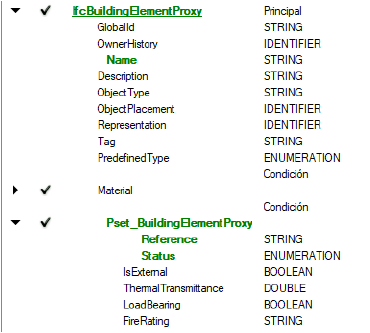Validar asignación de datos de IFC
Validar asignación de datos de IFC Validar asignación de datos de IFC
Validar asignación de datos de IFCPara validar las configuraciones de asignación actuales contra una definición MVD:
Haga clic en Abrir desde el cuadro de diálogo Asignación de datos IFC.
Ubicar y seleccionar el archivo .mvdxml para el MVD contra el cuál desea validar. En el cuadro de diálogo Asignación de datos IFC, todos los objetos y conjuntos de propiedades que tienen reglas y requerimientos en el archivo MVD tienen formato en negritas. Campos obligatorios que no tienen asignación de datos se muestran en rojo.
En la parte inferior de la lista de Entidades IFC/Psets, la sección “mvdRules” proporciona información sobre qué datos faltan. Haga clic en cada regla MVD con resalte en negrita para mostrar los requerimientos de asignación en el panel a la derecha del cuadro de diálogo.
Corregir la asignación según sea necesario. Cuando un elemento es válido su color cambia a verde. El formato en negritas es quitado cuando una regla MVD ha sido satisfecha.
En el siguiente ejemplo, después de que el archivo .mvdxml ha sido abierto los objetos Proyector combinado y Pantalla combinada son resaltados en rojo en la lista de Objetos ya que les faltan algunos datos. Para el Proyector combinado, la entidad IfcBuildingElementProxy es resaltada en rojo y el campo Nombre es resaltado en verde.
En la parte inferior de la lista de Entidades IFC/Psets, las reglas MVD indican que un IfcPropertySet es requerido ya que un campo Nombre existe.
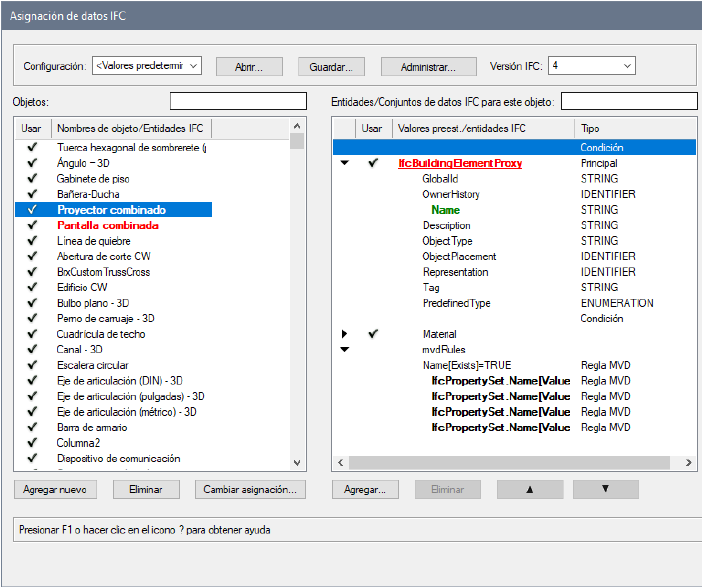
Haga clic en la primera regla MVD para ver el primer requerimiento de asignación para el campo Nombre.
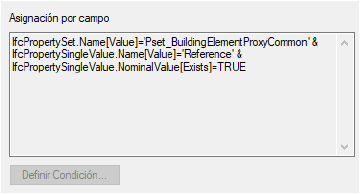
La asignación requiere un conjunto de propiedades llamado Pset_BuildingElementProxyCommon y un campo Referencia. Haga clic en Agregar y agregue el Pset. Una vez agregado, el Pset tiene dos campos que no están asignados, mostrados en rojo: Referencia y estado.
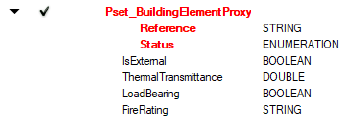
Haga clic en la segunda regla para ver que el campo Referencia debe tener el valor ‘T_1’; haga clic en el campo y defina la asignación.
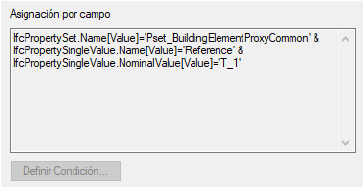
Haga clic en la cuarta regla para ver que el campo Estado debe tener el valor ‘EXISTENTE’; haga clic en el campo y defina la asignación.
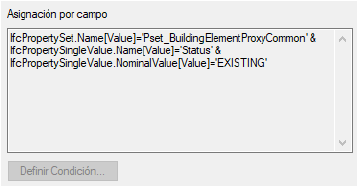
Todos los elementos rojos ahora se muestran en verde y la asignación del Proyector combinado es válida.